Kuinka muuttaa Windows 10 n pelien ja ohjelmien oletusohjauskortti
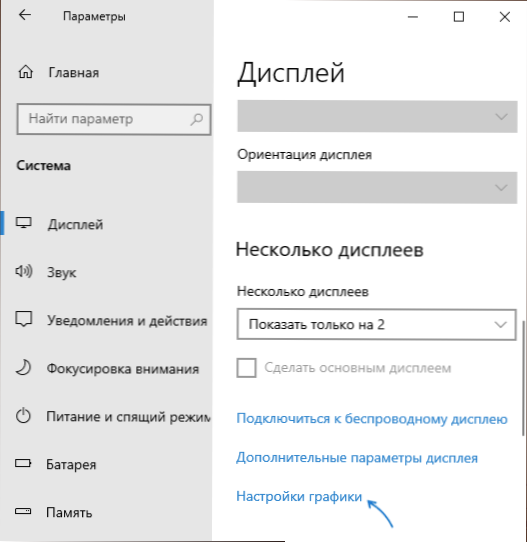
- 1036
- 119
- Steven Hermann
Monet kannettavat tietokoneet, monoblokit ja tietokoneet on varustettu kahdella videosovittimella: vähemmän tuottava integroitu videokortti, esimerkiksi Intel HD -grafiikka ja erillinen GPU - Nvidia GeForce tai AMD Radeon. Samanaikaisesti kannettavissa tietokoneissa ja joskus muun tyyppisissä tietokoneissa käytetyn näytönohjaimen vaihtaminen tehdään automaattisesti: RAKENNUKSEN VIDEO -TYÖPYYTYKSET käytetään tavallisissa työpöytäsovelluksissa, peleissä ja ”raskaita” ohjelmia työskentelemiseen grafiikoilla - erillinen.
Windows 10: ssä (samoin kuin videokorttien valmistajien ohjelmistoissa) on mahdollisuus muuttaa oletusarvoinen videokortti tiettyyn peliin tai ohjelmaan ja sammuttaa sen automaattinen valinta. Tietoja Windows 10: n tietyissä peleissä ja ohjelmissa käytetyn näytönohjaimien ja ohjelmien käytön avulla ja niistä keskustellaan edelleen ohjeissa. Haluttaessa sama voidaan tehdä apuohjelmissa, kuten NVIDIA -ohjauspaneeli (3D -asetukset -osiossa).
Miksi sitä voidaan tarvita? - Esimerkiksi joillekin ohjelmille erillistä GPU: ta ei ehkä tarvitse "kaivaa", joka saa kannettavan tietokoneen akun lisääntyneen lämmityksen ja kulutuksen, toisin päinvastoin, sinun on pakotettava peli erillisen videokortin avulla.
Tiettyyn peliin ja ohjelmiin käytetyn näytönohjaimen asettaminen Windows 10
Tarvittavat asetukset löytyvät Windows 10 -näytön parametreista, menettely on seuraava:
- Siirry näytön parametreihin: työpöydän kontekstivalikon kautta tai käynnistys - parametrit - järjestelmä - näyttö.
- Löydä näyttöparametrit "grafiikkaasetukset" -kohta ja seuraa sitä.
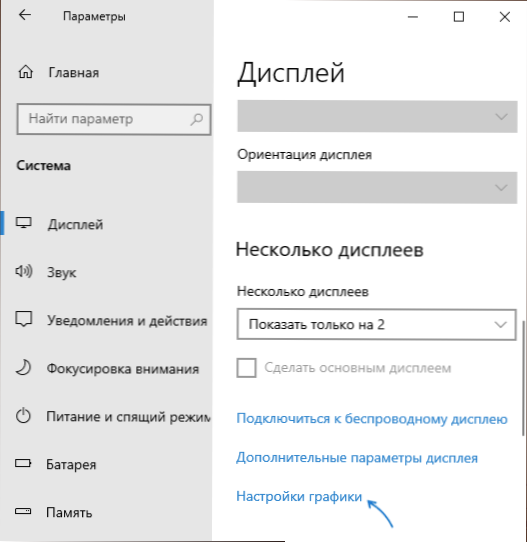
- Seuraavassa ikkunassa, osiossa "Grafiikan suorituskyvyn asetukset", valitse minkä tyyppinen ohjelma haluat muuttaa asetuksia - klassinen sovellus (tavallinen peli tai tiedoston käynnistämä ohjelma .exe) tai Microsoft Store -sovellus ja napsauta sitten "tarkista" -painiketta. Huomio: Vaihtoehto ei välttämättä ole saatavana joissakin järjestelmissä ilman mahdollisuutta vaihtaa näytönohjainta tai ilman asennettavia ohjaimia molemmille videosovittimille.
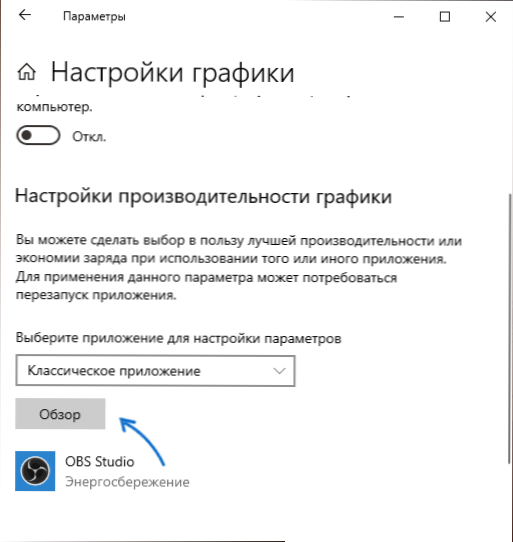
- Ilmoita polku suoritettavaan tiedostoon, jolle sinun on vaihdettava oletusarvio ja napsauta "Lisää" -painiketta.
- Lisättymisen jälkeen ohjelma ilmestyy "grafiikan suorituskyvyn asetusten" luetteloon. Paina "Parametrit" -painiketta.
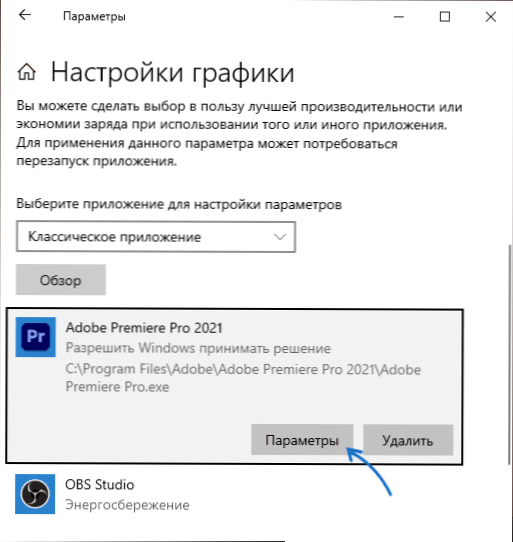
- Valitse ensisijainen videokortti: "korkea suorituskyky" erilliselle ja "energian säilyttämiseen" integroidulle napsauta "Tallenna" -sovelluksen säilyttäminen napsauttamalla "Tallenna".
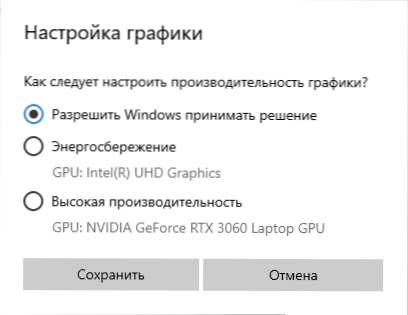
Sen jälkeen voit sulkea parametri -ikkunan ja käynnistää pelisi tai ohjelman uudelleen: Suurella todennäköisyydellä se käynnistetään valitsemallasi videokortilla.
Videoohje
Huomautuksia aiheesta:
- Jotkut ohjelmat voivat käyttää omia mekanismejaan ja käyttää GPU: ta, jota he tarvitsevat valmistettujen asetusten ohittamiseen.
- Pöytätietokoneiden osalta, jos joudut käyttämään vain erillistä GPU: ta oikealla tavalla, on: Irrota integroitu video (yleensä BIOS: n käytettävissä), varmista, että näyttö on kytketty erillisen näytönohjaimen lähtöihin.
- Palauta tehdyt asetukset siirtymällä samaan grafiikan suorituskyvyn asetusikkunaan ja poista ohjelma luettelosta tai vaihda näytönohjainvalintaparametri "Salli Windows Make A Solution".
- « Kuinka poistaa Google Chrome Liner -päivitykset käytöstä
- Kuinka muuttaa kirjainkirje Windows 10 ssä »

